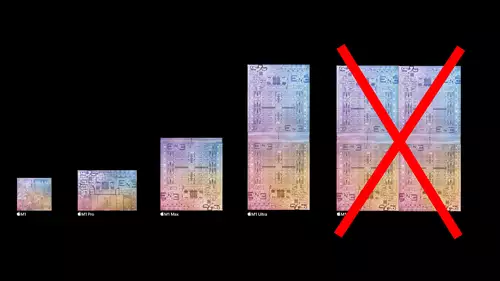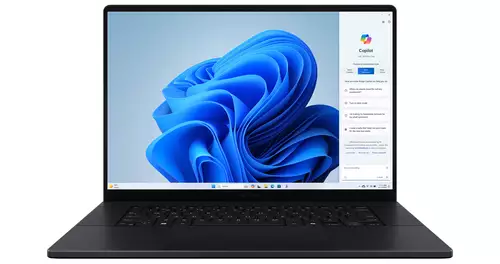Wie schlägt sich Apples Flagschiff-Laptop MacBook Pro 17" im Bereich moderner Medienproduktion, speziell im professionellen Videokontext ? Für wen lohnt sich der Sprung vom stationären Videoediting zum mobilen Setup ? Als Referenz wird uns ein älteres G5 Quad-System mit 2.5 GHz- dienen und damit auch die Frage beschäftigen: Kann das aktuelle 17" MacBook Pro ein wertiger Ersatz sein?
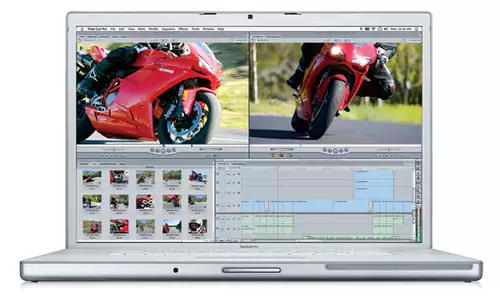
Dieser Review ist ein zwei Teile gegliedert. In diesem ersten Teil stellen wir das MacBook Pro als "Piece of Hardware" vor, klopfen dessen Spezifikationen auf Vor- und Nachteile für die Medienproduktion ab und betrachten einen ersten Rendertest im Vergleich zu unserem G5 Quad-Referenz-System.
In einem zweiten Teil, der nächste Woche folgt, werden wir noch umfangreicher in Sachen Rechen- und Renderpower einsteigen und dann eine abschließende Bewertung wagen, wer von dem MacBook 17" profitiert und wer nicht.
Die Hardware Facts:
Unser Test-MacBook kommt mit Intel Core 2 Duo 2.4 GHz, 4 GB RAM, GeForce 8600M GT mit 256 MB, sowie mit der optional erhältlichen Full HD Auflösung von 1900 x 1200 Pixeln und dankenswerter Weise nicht-spiegelndem (!) Display bestückt. Das 17" MacBook wiegt fast genau 3 kg. Damit gehört es im Vergleich zu den Leichtgewichten dieser Klasse. Ähnlich konfigurierte Dell-Laptops liegen beispielsweise 500g - 1,0 kg darüber. Das MacBook verfügt über 3 USB 2.0, 1 Firewire 400, 1 Firewire 800 Anschluss, digitale Audio In und Audio Out auf Miniklinkenbasis, einen DVI Anschluss und den modernen, schmalen 3/4 Express Card Steckplatz.
Wer es ganz genau wissen möchte, dem sei der System-Profiler empfohlen:
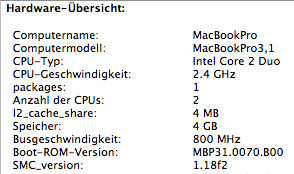
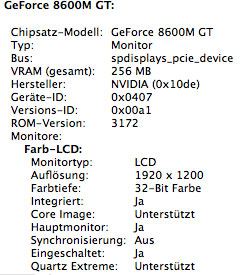
Das Finish des MacBooks ist auf sehr hohem Niveau. Nirgends ist das geringste Spiel festzustellen und auch das sehr große Display zeigt sich erfreulich robust und verwindungsfrei. Lediglich die Disyplay-Schaniere sind gerinfügig zu leichtgängig eingestellt - dies sollte sich jedoch leicht nachjustieren lassen.
Die Tastatur ist gewohnt leichtgängig und ebenfalls von sehr guter mechanischer Qualität. Lüftergeräusche sind nur unter Last auf dem Prozessor wahrzunehmen - ansonsten ist das MacBook vorbildlich leise. Das Trackpad mit der Zwei-Finger-Scroll-Bedienung weiss auf Anhieb zu überzeugen. Es sind diese kleinen, durchdachten Bedien- und Design-Elemente wie auch der nur magnetisch gehaltene StromAnschluss, die dem MacBook eine insgesamt durchdachte, hochwertige Anmutung verleihen.
Das 17" MacBook hat einen großen Batterieblock eingebaut und einer der ersten Tests galt dann auch der Leistung des Akkus beim Abspielen einer 90min Spielfilm-DVD. 70% der Batterie war nach Beendigung der DVD aufgebraucht - ohne das viel vor oder zurück-gespult worden wäre. Ein guter Wert.
Software-Installation: Das MacBook Pro fit gemacht
Für das Macbook Pro haben wir uns zur Installation dreier Software-Pakete entschlossen: Das neue Logic Studio, die Adobe Creative Suit 3 Production Premium sowie Final Cut Studio 2. Wer diese Pakete in der Standardkonfiguration installieren möchte, sollte sich für den Rest des Tages nichts weiter vornehmen und vor allem auf die Reihenfolge von Software-Installation und System-Updates achten. In unserem Fall, haben wir das Mac OS X System erst auf den aktuellen Stand gebracht und dann die Software installiert, was sich bis zur Installation des Final Cut Studios als durchaus gangbarer Weg erwies - dann jedoch in eine Sackgasse mündete: Sprich: Final Cut Studio weigerte sich hartnäckig, sich installieren zu lassen. Ärgerlich, wenn man zuvor bereits die gesamte andere Software aufgespielt hat. Dies war das erste Mal, das wir ein Problem mit einer Software-Installation auf einem Mac hatten. Letztlich blieb mit Rücksprache bei Apple nichts anderes übrig, als das gesamte System neu aufzusetzen. Diesmal entschlossen wir uns, kein vorheriges System-Update laden zu lassen. Die Installation funktionierte diesmal reibungslos. An dieser Stelle also schonmal unsere Empfehlung in Sachen Neuinstallation von Software: Erst die Programm-Software auf dem bestehenden System-Build installieren, dann das System updaten. Normalerweise sollte es zwar auch umgekehrt funktionieren - aber sicher ist sicher.
Bei der Auswahl der zu installierenden Komponenten sollte ebenfalls mit Bedacht vorgegangen werden. Installiert man "blind" die gesamten Programmpakete inklusiver Vorlagen kann man schnell an die Kapazitätsgrenze der interne Festplatte gelangen - je nachdem, welche Größe zur Verfügung steht. Hier ein kleines Rechenbeispiel:
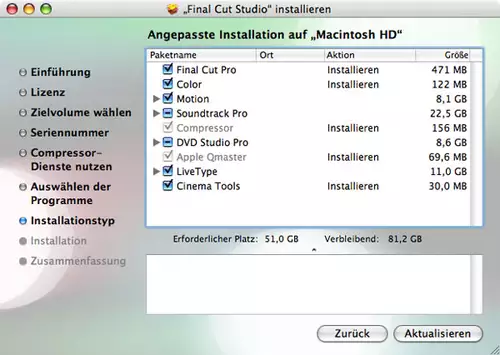
Installiert man FCP Studio 2 komplett schlagen 51 GB zu Buche. Hinzu kommen 21.5 GB für Adobes Production Premium sowie 46 GB wenn Logic Studio samt aller zur Verfügung stehenden Soundbibliotheken installiert wird, bei denen Apple fairer Weise von vorne herein eine Installation auf einem externen Medium empfiehlt. Macht Summa Summarum 118,5 GB. Bei einer 150 GB Festplatte, wie sie mit unserem Test-MacBook geliefert wurde, stellt es kein Problem dar, die restlichen 30 GB mit Systemsoftware und einer Handvoll weiterer Programme zu füllen. Die Praxis sollte jedoch anders aussehen.Hier wird man natürlich seine Schwerpunkte setzen - verzichtbar für den professionellen Anwender scheinen beim Final Cut Studio vor allem die Vorlagen von DVD Studio und LiveType zu sein. Installiert man Logic Studio bleibt ebenfalls zu fragen. ob die Soundbibliotheken von Soundtrack Pro tatsächlich Sinn machen. Durch eine entsprechend angepasste Installation verringert sich der benötigte Speicherplatz des Final Cut Studios schlagartig von 51GB auf knapp 10 GB. Je nach Anwendungsgebiet werden hier andere Schwerpunkte gesetzt werden. Das Rechenbeispiel zeigt jedoch, dass es Sinn macht, sich vor der Installation zu überlegen, was man tatsächlich benötigt und was nicht.
Womit wir bei den Überlegungen rund um das Thema Speicher wären.
Interne Speicheroptionen
Erfreulicher Weise lässt sich der RAM-Speicher am MacBook Pro sehr einach selbst wechseln. Mit 4GB sind wir am maximalen Limit angelangt, so dass keine Erweiterung in Sachen RAM notwendig sein dürfte. Anders sieht es in Sachen Festplatte aus. Auch wenn das meiste Videomaterial auf externen Festplatten am sichersten untergebracht sein dürfte, zeigt die Praxis, dass man gerne auch mal die interne Festplatte als Zwischenspeicher nutzt. Mit den 150 GB kommt man jedoch in Sachen Videobearbeitung nicht wirklich weit. Der Einbau einer 250 GB Festplatte empfiehlt sich hier auf jeden Fall. Leider ist der Einbau einer Festplatte am MacBook Pro nicht so einfach gehalten, wie bei den aktuellen MacBooks. Bei letzteren müssen nur ein Paar Schrauben an einer Blende am Batteriefach entfernt werden und die Festplatte kann auf einen Schlitten geschraubt und quasi per Plug&Play eingesetzt werden. Beim MacBookPro verhält sich dies anders. Hier ist eine kniffelige Operation nötig, die, wenn unsachgemäß ausgeführt zum Erlöschen der Garantie führt. Die Empfehlung Apples geht hier klar in Richtung autorisierter Werkstatt. Schade, denn wer einmal mitbekommen hat, wie einfach sich Festplatten an den MacBooks tauschen lassen, fragt sich, weshalb das am MacBook Pro nicht genauso einfach gehen kann.
Externe Speicheroptionen
Wer ernsthaft mit dem MacBook Pro Videomaterial bearbeiten möchte, sollte sich um externe Speicherlösungen kümmern und hier stehen eine Vielzahl unterschiedlicher Optionen parat, die je nach Geldbeutel und benötigter Datenrate skalierbar sind. Die kostengünstigste Alternative stellt das gute alte Firewire 400, bzw. USB 2.0 dar, die mit maximalen Transferraten von 400Mb/s keine Probleme mit DV, HDV, DVCPROHD oder XDCAM HD haben. Letztere sollten jedoch nicht über zwei parallele Streams gehen. Wer komplexere Projekte mit DVCPROHD oder anderen Profiformaten stemmen möchte, bei denen mehrere Videospuren zum Einsatz kommen, sollte zur nächst-schnelleren Lösung Firewire 800 greifen. Das 17" MacBook Pro ist mit einem entsprechenden Port ausgestattet und die Anzahl an externen Raid-Systemen, die Firewire 800 anbieten ist in den letzten Monaten immens gewachsen. Hier sollte jeder seins finden (oder selbst basteln) können.
Komplizierter wird es, sobald unkomprimiertes Video, sei es HD oder SD über SDI oder Komponente gecaptured werden soll. Anbieten tuen sich hierfür die auf Firewire 400, bzw. Firewire 800 aufsetzenden AJA I/O Capture-Boxen. Unkomprimiertes SD Video liegt bei 270 Mb/s, kann also entsprechend über den normalen Firewire-Port gesendet und auf eine externe Speicherlösung aufgespielt werden. Hier muss jedoch darauf geachtet werden, nicht den gleichen Firewire-Bus für das Capturen wie für das Speichern zu benutzen, denn es steht hier mit angehängter AJA-Box jeweils nur eine Richtung zur Verfügung. Wer also auf Nummer sicher gehen möchte und auch noch etwas Bandbreite extra dabei braucht (empfehlenswert weil die 400Mb/s bzw. 800 Mb/s in der Praxis sowieso nie erreicht werden), sollte die schnellste I/O Verbindung des MacBooks Pro nutzen: den PCIe/34 Slot, der entweder mit einer 800Mbit Firewire Karte oder, wer das Optimum an Geschwindigkeit benötigt, mit einer SATA Karte bestückt wird, die mittlerweile von mehreren Herstellern Angeboten wird. Mit einem Raid-System mit Port-Multiplyer lassen sich mehre Terrabyte über das MacBook capturen.



Somit ist es derzeit tatsächlich möglich über HD-SDI mit Realtime Konvertierung durch die IO HD Box nach ProRes 422 unkomprimiertes HD Material hantierbar auf einem Laptop zu capturen und in 10Bit 4:2:2 zu verarbeiten.
Stelle sich nur noch die Frage nach dem Sinn eines entsprechenden Setups. Die meisten HD-Produktionen, die unkomprimiertes HD-Material über SDI einlesen und am Set bearbeiten wollen, haben durch die HD Produktion bereits einen solchen Wust an Technik dabei, dass ein stationärer Rechner mit entsprechender PCI-Express Karte mit HD-SDI-In im Vergleich zu einem Laptop nicht wirklich ins Gewicht fällt, dafür jedoch den Vorteil der stabileren Umgebung bringt und mit einem eingebauten Festplattenraid dazu auch noch insgesamt kompakter ist.
Vielleicht gibt es ein Paar spezielle Freelancer-Konfigurationen, wo das HD-Material aus dem Post-Pro-Studio mit einer I/O Box via Laptop auf ein externes, mobiles Raid Sinn macht. Wer nicht ständig mit entsprechendem Material zu tun hat, sondern nur gelegentlich, kann hier also ohne den Kauf eines stationären Rechners dem Kunden HD 4:2:2 (ProRes) Verarbeitung anbieten.
Konsequenter Weise unterstützt das MacBook in der uns vorliegenden Konfiguration im Display mit maximalen 1900x1200 Pixeln die volle HD Auflösung. Mit entsprechenden I/O Boxen angeschlossen wird aus dem MacBook also auch ein HD-Monitor. Noch eleganter dürfte die rein Software-basierte Lösung ScopeBox (Divergent Media) in Sachen MacBook als Kontrollmonitor sein. Hier wird derzeit jedoch (noch) kein HDV unterstützt, sondern in Verbindung mit Final Cut Pro 6 vor allem DVCPRO HD, bzw andere HD-Formate, die dann jedoch wiederum andere Anschlüsse als Feed-In benötigen dürften... Die optionale HD-Auflösung des MacBooks ist trotzdem eine eigene Überlegung wert...
TFT mit HD-Auflösung
Das TFT-Display des MacBooks kann mit unterschiedlichen maximalen Auflösungen bestellt werden. Diejenigen, die wissen, dass sie in erster Linie mit HD Video zu tun haben, erhalten somit ein Setup, das eine Begutachtung des HD-Materials in Original-Auflösung zulässt, bsp. über den Digital Cinema Desktop aus Final Cut Pro heraus. Die Qualität des TFTs ist auf sehr hohem Niveau. Extrem gleichmäßige Ausleuchtung bei sehr hellem und kontrastreichem Bild.
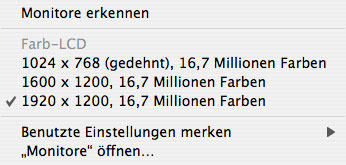
Wer also an seinem HD-Material in Sachen optimaler Schärfe herumdoktort oder einfach Previews in Original-Auflösung benötigt, hat hiermit eine hervorragende Lösung, über die derzeit nur sehr wenige Laptops verfügen. Die hohe Auflösung will jedoch mit Bedacht gewählt werden. Wer nicht in erster Linie mit HD Material arbeitet, sondern den Laptop auch für Textverarbeitung, zum Surfen etc. nutzen möchte, der wird mir der HD-Auflösung weniger glücklich werden. Die Schriften sind einfach viel zu klein. Diese lassen sich zwar vergrössern, aber ein ständiges Justieren der Schriftgröße macht das Arbeiten nicht gerade effizient. Wer nun meint, die Auflösung einfach herunterzufahren und damit besser bedient zu sein, der irrt sich, weil das Bild insgesamt verwaschener wird. Das Fazit kann in Sachen Auflösung nur lauten: Die Extra-HD-Auflösung nur bestellen, wenn man wirklich die meiste Zeit mit HD-Material arbeitet !
Renderpower 1
Mit dem 2.4 GHz Intel Core 2 Duo bietet das MacBook Pro derzeit maximal mögliche Renderpower. Für diejenigen, die an ein Upgrade ihrer Hardware denken, dürfte dies der interessanteste Teil sein, der nächste Woche mit weiteren Rendertests seine Fortsetzung findet.
In unserem ersten Rendertest haben wir unseren After Effects Rendertest laufen lassen und als Vergleichswert den Test von unserem Quad G5 2.5 GHz Mac hinzugezogen. Um es kurz zu machen: Das MacBook hängt den stationären Mac ziemlich locker unter After Effects ab.
Hier die beiden Screenshots im Vergleich:
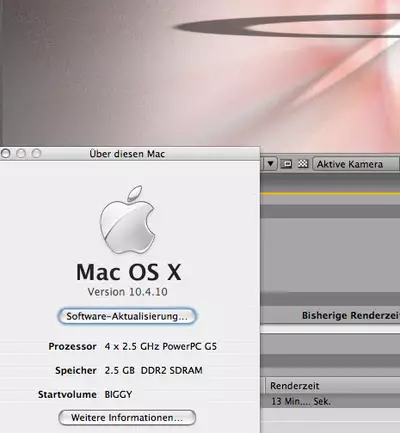
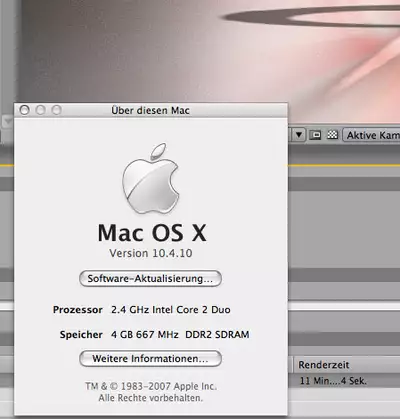
Das MacBook ist rund 15% schneller als der ältere, stationäre G5. Allerdings kann das MacBook auch auf mehr RAM-Speicher zurückgreifen. Doch selbst bei gleicher RAM-Bestückung dürfte es schneller sein. Es ist schon beeindruckend zu sehen, wie ein Laptop mit zwei hocheffizienten Prozessoren eine wassergekühlte 4-Prozessoren Kiste alt aussehen lässt: Moore`s Gesetz in Aktion.
Wer das MacBook entsprechend fordert, muss jedoch auch mit einer höheren Wärmeentwicklung auf der Unterseite, dort wo der Prozessor eingelassen ist, rechnen. Bei voller Last wird das MacBook so heiss, dass man es nicht mehr auf dem Schoss halten kann. Das spielt jedoch kaum eine Rolle, da es von den Abmessungen her sowieso auf den Tisch gehört.
Im zweiten Teil folgen Rendertests unter Motion, DVD-Ripping, Final Cut Pro etc. sowie eine finale Einordnung, für wen Apples Flagschiff Laptop in Sachen Videobearbeitung Sinn macht und für wen nicht ... so stay tuned.
Rob.